microsoft excel 中的超链接是一种在电子表格中创建可点击的链接的实用功能。通过添加超链接,你可以在不同的工作表、工作簿、网站,甚至同一工作簿中的特定单元格之间进行导航。无论是需要引用外部资源、链接相关数据还是创建交互式报表,超链接都能帮助您轻松实现目的。本文将演示如何使用 spire.xls for python 在 python 中为 excel 添加超链接。
安装 spire.xls for python
此教程需要 spire.xls for python 和 plum-dispatch v1.7.4。您可以通过以下 pip 命令将它们轻松安装到 vs code中。
pip install spire.xls如果您不确定如何安装,请参考教程: 如何在 vs code中安装 spire.xls for python
python 在 excel 中添加文本超链接
excel 中的文本超链接是可点击的词组或短句,可将用户导向 excel 文件的指定位置、外部资源或电子邮件地址。以下是使用 python 在 excel 文件中添加文本超链接的详细步骤:
- 创建一个 workbook 类的对象。
- 使用 workbook.worksheets[] 属性获取所需的工作表。
- 使用 worksheet.range[] 属性访问要添加超链接的特定单元格。
- 使用 worksheet.hyperlinks.add() 方法向单元格添加超链接。
- 使用 xlshyperlink.type、xlshyperlink.texttodisplay 和 xlshyperlink.address 属性设置超链接的类型、显示文本和地址。
- 使用 workbook.savetofile() 方法保存结果文件。
- python
from spire.xls import *
from spire.xls.common import *
# 创建workbook类的对象
workbook = workbook()
# 获取第一张工作表
sheet = workbook.worksheets[0]
# 添加一个链接到网页的文本超链接
cell1 = sheet.range["b3"]
urllink = sheet.hyperlinks.add(cell1)
urllink.type = hyperlinktype.url
urllink.texttodisplay = "链接到网页"
urllink.address = "https://www.e-iceblue.cn/"
# 添加一个链接到邮箱的文本超链接
cell2 = sheet.range["e3"]
maillink = sheet.hyperlinks.add(cell2)
maillink.type = hyperlinktype.url
maillink.texttodisplay = "链接到邮箱"
maillink.address = "mailto:example @outlook.com"
# 添加一个链接到外部文件的文本超链接
cell3 = sheet.range["b7"]
filelink = sheet.hyperlinks.add(cell3)
filelink.type = hyperlinktype.file
filelink.texttodisplay = "链接到外部文件"
filelink.address = "c:\\users\\administrator\\desktop\\报告.xlsx"
# 添加一个链接到指定单元格的文本超链接
cell4 = sheet.range["e7"]
linktosheet = sheet.hyperlinks.add(cell4)
linktosheet.type = hyperlinktype.workbook
linktosheet.texttodisplay = "链接到sheet2中的指定单元格"
linktosheet.address = "sheet2!b5"
# 添加一个链接到unc地址的文本超链接
cell5 = sheet.range["b11"]
unclink = sheet.hyperlinks.add(cell5)
unclink.type = hyperlinktype.unc
unclink.texttodisplay = "链接到 unc 地址"
unclink.address = "\\\\192.168.0.121"
# 自适应列宽
sheet.autofitcolumn(2)
sheet.autofitcolumn(5)
# 保存结果文件
workbook.savetofile("添加文本超链接.xlsx", excelversion.version2016)
workbook.dispose()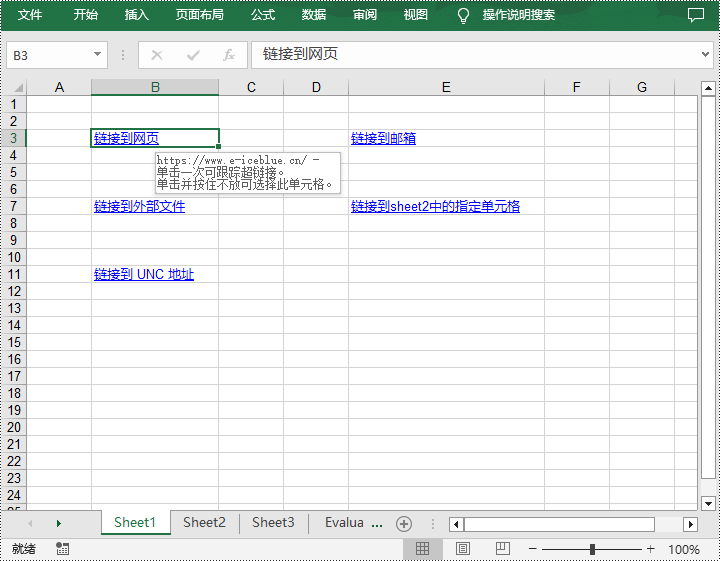
python 在 excel 中添加图片超链接
图片超链接即使用图片作为可点击元素,提供了一种更具有视觉吸引力的展示方式,可用于在 excel 中导航或访问外部资源。以下是使用 python 在 excel 文件中添加图片超链接的详细步骤:
- 创建一个 workbook 类的对象。
- 使用 workbook.worksheets[] 属性获取所需的工作表。
- 使用 worksheet.pictures.add() 方法在工作表中插入图片。
- 使用 xlsbitmapshape.sethyperlink() 方法为图片添加超链接。
- 使用 workbook.savetofile() 方法保存结果文件。
- python
from spire.xls import *
from spire.xls.common import *
# 创建workbook类的对象
workbook = workbook()
# 获取第一张工作表
sheet = workbook.worksheets[0]
# 在指定单元格添加文本
sheet.range["b1"].text = "图片超链接"
# 设置第二行的行宽
sheet.columns[1].columnwidth = 15
# 插入图片
picture = sheet.pictures.add(3, 2, "logo1.jpg")
# 为图片添加超链接
picture.sethyperlink("https://www.e-iceblue.cn/", true)
# 保存结果文件
workbook.savetofile("添加图片超链接.xlsx", excelversion.version2016)
workbook.dispose()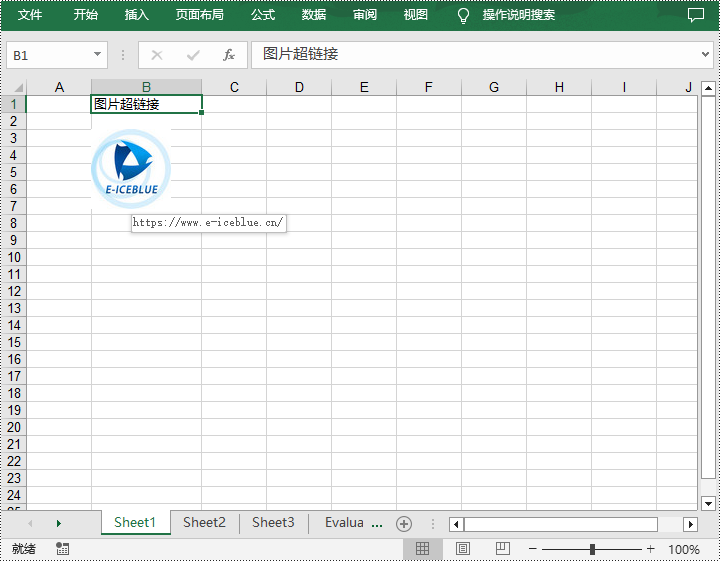
申请临时 license
如果您希望删除结果文档中的评估消息,或者摆脱功能限制,请该email地址已收到反垃圾邮件插件保护。要显示它您需要在浏览器中启用javascript。获取有效期 30 天的临时许可证。






